对于当代人来说无论是工作还是生活都不能离开网络,那么如果我们在重装系统后不能上网不能连接网络,该怎么办?不要慌,小编教你解决win7 重装后不能上网方法,一起来看看吧!
方法一、自动获取IP地址:
1、打开开始菜单,点击“控制面板”。

2、点击“网络和Internet”。
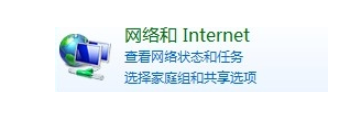
3、点击“网络和共享中心”。

4、点击左侧的“更改适配器设置”。

5、右击“无线网络连接”,选择“属性”。

win7重装软件哪些好用
不少小伙伴都有重装系统的需要,而目前市面上的重装系统软件很多也很乱,不少网友都不知道该如何选择.有网友想了解有什么软件可以重装win7,下面小编就分享下win7重装软件哪些好用,供大家参考.
6、在属性窗口中选中“Internet协议版本4”,然后点击下方的属性。

7、选择自动获得IP地址,自动获得dns服务器地址。

二、安装驱动:
1、下载安装驱动驱动精灵(也可以使用其他安装驱动软件),然后双击打开驱动精灵图标。

2、点击立即检测。

3、检测完毕后,点击驱动管理,勾选想要安装网卡驱动。点击一键安装就OK啦。

那么以上就是win7重装后不能上网怎么办的解决方法啦,希望对你有所帮助,让你快乐冲浪!
以上就是电脑技术教程《教你win7重装后不能上网怎么办》的全部内容,由下载火资源网整理发布,关注我们每日分享Win12、win11、win10、win7、Win XP等系统使用技巧!联想e420如何重装系统win7
联想e420是一款性能不错的笔记本电脑,它自带是是win7 32位系统,那么当有一些小伙伴在使用联想e420电脑时遇到了一些故障和问题该如何解决呢?有很多小伙伴会选择重装电脑系统,那么联想e420如何重装系统win7,接下来小编教你联想e420重装系统win7教程.


